TODAY函數怎麼用
在Excel中,TODAY函數是一個非常實用的日期函數,它可以自動返回當前系統的日期。無論是製作報表、跟踪項目進度,還是進行數據分析,TODAY函數都能幫助你快速獲取當前日期,避免手動輸入帶來的誤差。本文將詳細介紹TODAY函數的使用方法,並結合全網近10天的熱門話題和熱點內容,幫助你更好地掌握這一函數。
一、TODAY函數的基本用法
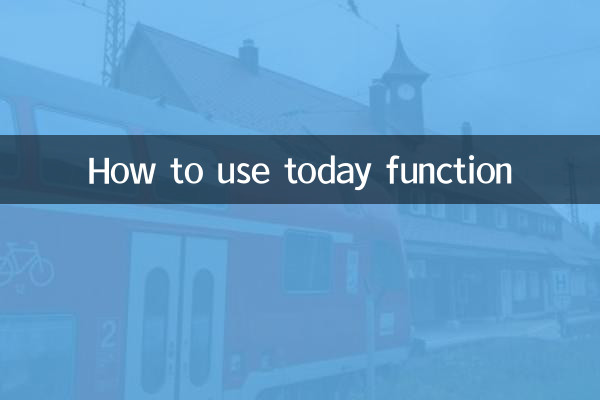
TODAY函數的語法非常簡單,不需要任何參數。它的基本格式如下:
| 函數 | 語法 | 返回值 |
|---|---|---|
| TODAY | =TODAY() | 當前系統日期 |
例如,在單元格中輸入=TODAY(),Excel會立即顯示當前的日期。這個日期會隨著系統日期的變化而自動更新。
二、TODAY函數的常見應用場景
1.自動更新日期:在製作動態報表時,使用TODAY函數可以確保日期始終是最新的,無需手動修改。
2.計算天數差:結合其他日期函數,可以計算兩個日期之間的天數差。例如,計算項目剩余天數:=DATEDIF(TODAY(),"2023-12-31","d")。
3.條件格式:使用TODAY函數設置條件格式,可以高亮顯示即將到期的任務或過期項目。
三、全網近10天熱門話題與TODAY函數結合
以下是最近10天內全網熱議的熱門話題,這些話題中的數據分析和時間跟踪都可以藉助TODAY函數實現:
| 熱門話題 | 相關應用 |
|---|---|
| 世界杯賽事跟踪 | 使用TODAY函數計算距離下一場比賽的天數 |
| 雙十一購物節倒計時 | =DATEDIF(TODAY(),"2023-11-11","d") |
| 年度財務報告 | 動態顯示當前日期,確保數據實時性 |
四、TODAY函數的注意事項
1.自動更新:TODAY函數的結果會隨著系統日期的變化而自動更新,如果需要固定日期,建議手動輸入。
2.格式問題:確保單元格格式為日期格式,否則可能顯示為數字。
3.跨平台兼容性:在不同操作系統中,TODAY函數的返回值一致,但日期格式可能略有差異。
五、TODAY函數的高級用法
除了基本功能,TODAY函數還可以與其他函數結合,實現更複雜的日期計算。例如:
| 需求 | 公式示例 |
|---|---|
| 計算年齡 | =DATEDIF("1990-01-01",TODAY(),"y") |
| 判斷是否為今天 | =IF(A1=TODAY(),"是","否") |
六、總結
TODAY函數是Excel中一個簡單但功能強大的工具,無論是日常辦公還是複雜的數據分析,它都能提供極大的便利。通過本文的介紹,相信你已經掌握了TODAY函數的基本用法和高級技巧。結合全網熱門話題,你可以更好地理解如何在實際工作中靈活運用這一函數。
如果你對TODAY函數還有其他疑問,歡迎在評論區留言,我們會盡快為你解答!

查看詳情

查看詳情